Tutorial Mendesain Avatar Vektor
Rabu, 20 Januari 2016
Tambah Komentar
Ucorelers. Salah satu trend desain yang sedang hangat-hangatnya adalah vektor wajah. Beberapa desainer bahkan menjadikan vektor sebagai penghasilan utama. Yah, karena memang trend ini sangat menjanjikan dan disukai banyak orang.
Namun karena teknik vektor terbilang rumit, tentu ongkos pembuatannya juga mahal. Jadi bagi anda yang menyukai karya seni ini, sebaiknya siap-siap merogoh kocek agak dalam. Namun, ada alternatif vektor bagi anda yang merasa jenis vektor tersebut sulit dan mahal.
Saya menyebutnya Avatar Vektor. Dibanding vektor wajah pada umumnya avatar vektor sangatlah mudah untuk dibuat. Anda hanya cukup membuat beberapa objek, dan selanjutnya anda akan dapat melihat karya anda secara utuh. Dan Avatar vektor diatas merupakan avatar diri saya sendiri.
Fungsi avatar ini beragam ucorelers, salah satunya adalah untuk foto profil akun media sosial anda. Sehingga bukan hanya sebagai karya kebanggan tetapi juga sebagai branding diri anda. So, jika anda benar-benar tertarik. Ikuti Tutorial Mendesain Avatar Vektor berikut :
Tahap #1
Upload foto anda di CorelDraw. Tekan CTRL+I, atau pilih menu File - Import. Disarankan untuk menggunakan foto yang jelas. Sehingga mudah untuk melakukan tracing.
Tahap #2
Selanjutnya, anda dapat memulai proses tracing manual. Gunakan Bezier tool atau Pen tool. Buat objek dari tool tersebut untuk membentuk bagian wajah.
Tahap #3
Masuk ke tahap pembentukan objek rambut. Kalau bagian ini silahkan anda kreasikan sendiri. Tidak harus mengikuti bagian aslinya.
Tahap #4
Sekarang. Berilah warna rambut yang sesuai untuk avatar vektor anda. Jangan lupa untuk menghilangkan outline (garis pinggir).
Tahap #5
Setelah membuat objek rambut dan mewarnainya. Lanjut ke proses pembuatan alis dan pewarnaanya.
Tahap #6
Dibagian lain dokumen. Buat beberapa bentuk objek diatas. Funginya adalah untuk pembentukan mata. Masing-masing warna merupakan objek yang berbeda.
Tahap #7
Satukan objek yang beroutline ungu dan orange dengan menggunakan weld. Jika belum memahami caranya, silahkan baca ini (Belajar Menggunakan Weld). Lanjutkan dengan memberi warna pada objek yang telah digabung.
Tahap #8
Beri warna putih pada objek yang tidak digabung (outline biru).
Tahap #9
Tambakan circle (lingkaran) didalam warna hitam supaya terlihat lebih nyata. Hilangkan outline yang ada pada sekitar objek mata.
Tahap #10
Duplikat mata yang telah dibuat. Atur sejajar dan pindahkan pada bagian wajah. Lihat gambar diatas untuk lebih jelas.
Tahap #11
Ambil dua warna yang sama namun berbeda tingkat. Berfungsi untuk menampilkan pewarnaan yang nyata. Atau silahkan copy-paste gambar warna kulit diatas untuk panduan warna avatar vektor anda.
Tahap #12
Pada bagian telinga kanan. Sengaja saya pisahkan dengan objek wajah karena warna yang saya gunakan untuk telinga ini berbeda. So, silahkan buat telinga kanan, dengan 1 buah objek didalamnya.
Tahap #13
Kemudian beri warna dengan warna yang sudah yang saya sediakan tadi. Lihat baik-baik. Pada bagian bawah telinga, saya menggunakan warna level 2 dan bagian atas saya gunakan level 2. Fungsinya masih sama, supaya kelihatan hidup
Tahap #14
Berikan warna pada wajah dengan menggunakan warna kulit level 1 diatas. Hilangkan semua outline yang ada.
Tahap #15
Selanjutnya kita akan membentuk bagian bayangan. Buat objek disekitar leher. Jika kesulitan. Coba gunakan intersect.
Tahap #16
Beri warna objek yang ada disekitar leher dengan warna kulit level 2.
Tahap #17
Finishing touch, tambahkan bagian mulut dengan menggunakan warna putih. Hidung menggunakan warna kulit level 2. Dan kaos dengan menggunakan warna hitam.
Tahap #18
Oke, selesai. Vektor avatar siap di publikasi. Yehe!






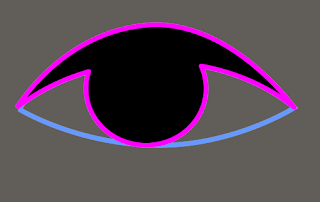









Belum ada Komentar untuk "Tutorial Mendesain Avatar Vektor "
Posting Komentar
Berikan komentar